A médialejátszók fontos eszközök az életünkben. Ha olyan videókkal foglalkozik, amelyek dokumentációt, hirdetéseket és egyebeket tartalmaznak, megtekintésükhöz médialejátszóra van szükség. A Mac-felhasználók számára a QuickTime lehet az első lejátszó, amelyre gondol. De megvan benne a szükséges lejátszás? Vagy a megfelelő funkció a lejátszási sebesség, felbontás és egyéb összetevők módosításához? Ezt olvassuk el QuickTime Player for Mac vizsgálja felül.
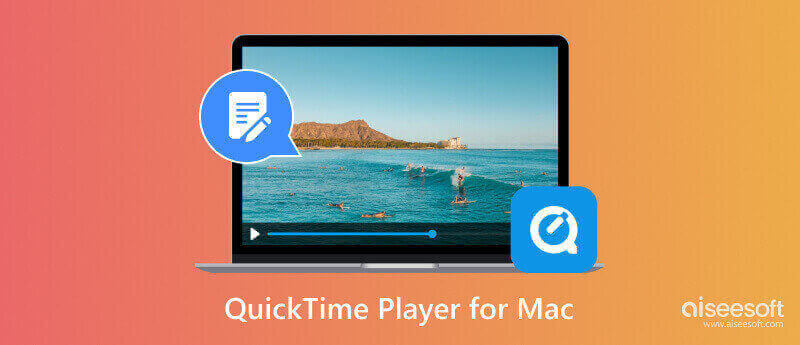
A médialejátszó egy előre telepített eszköz minden Mac OS verzióhoz. A médialejátszás fő célja mellett a QuickTime tárolási és multimédiás fejlesztési funkciókat is lehetővé tesz. Teljes mértékben támogatja a MOV formátumot, de más videókat is képes megnyitni, például MPEG-4, 3GPP2, AVCHD, JPEG és AVI Motion. Meglepő módon egy alapvető konverterrel is fel van szerelve, amely lehetővé teszi a médiafájl átkódolását és más fájlkiterjesztésekre való kódolását.
PROS
CONS
A médialejátszó gyakran a lehető legjobb minőségben játssza le a videót. Még a nagy felbontásokat is támogatja, beleértve a HD és 4K videókat is. Az Apple QuickTime simább lejátszást biztosít, mivel támogatja a video- és audiokodekeket a tömörítéshez. Ezenkívül kezelőszervekkel is rendelkezik, amelyek segítségével szüneteltetéssel, leállítással vagy a hangerő beállításával kezelheti a médiát.
Egy egyszerű szerkesztőeszköz-készlettel rendelkezik, amelyek lehetővé teszik a felhasználó számára a video- és hangbeállítások felosztását, kivágását, összevonását és beállítását. Ezeken kívül néhány testreszabható effektussal is rendelkezik a vizuális kontraszt, a fényerő és egyebek megváltoztatásához.
Ha képernyőrögzítőt keres, a QuickTime ingyen kínálja. Elég ahhoz rögzítse a képernyőt megfelelő minőségben, miközben konfigurálható képernyőméretet biztosít. Ezenkívül hangrögzítővel is rendelkezik, ha külső hangot szeretne rögzíteni mikrofon segítségével.
Mivel a QuickTime nem csak egy hagyományos médialejátszó, ez a rész végigvezeti Önt az eszköz használatában, frissítésében és eltávolításában. Íme a QuickTime Player használatának lépései:
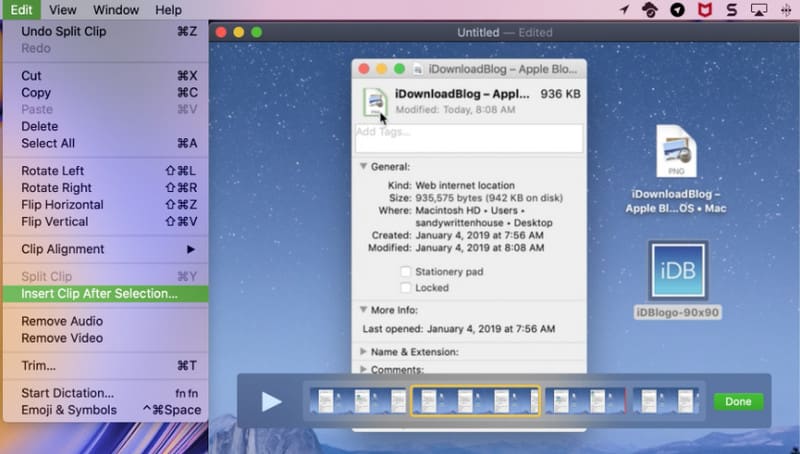
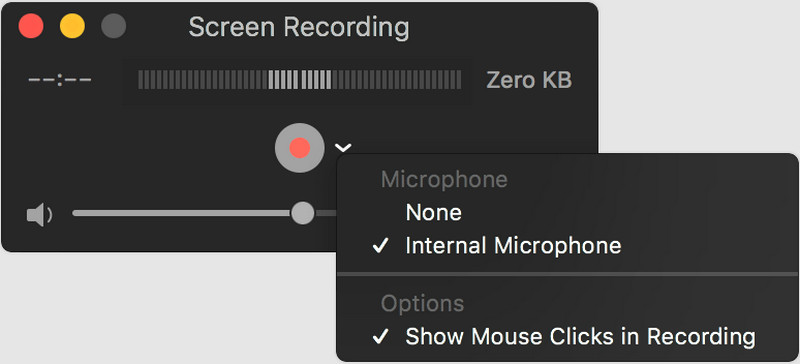
Ha megtanulta, hogy a QuickTime csak MOV-fájlokat tud lejátszani, egy alternatíva ideális a rugalmas lejátszáshoz. Aiseesoft Blu-ray lejátszó egy médialejátszó Machez, tiszta felhasználói felülettel a gyors manőverezés érdekében. Lehetővé teszi bármilyen videó lejátszását, beleértve a Blu-ray-t, DVD-t, MOV-t, MP4-et, HEVC-t stb. Közvetlenül megnyithatja az 1080p HD médiát is, és hatékonyan megtekintheti azt kiváló vizuális effektusokkal. Kibővíti hatékony funkcióit, mivel lehetővé teszi a 4K fájlok importálását H.265/HEVC kódolással minőségromlás nélkül. Legyen szó fizikai lemezről vagy digitális videóról, az Aiseesoft Blu-ray Player a legjobb Apple QuickTime lejátszó alternatíva Mac számára.

Letöltések
100% biztonságos. Nincsenek hirdetések.
100% biztonságos. Nincsenek hirdetések.
Mivel cserélte le az Apple a QuickTime-ot?
Míg a Mac gépen futó QuickTime a mai napig releváns, az Apple lecserélte a médialejátszót az Apple TV alkalmazásra. Az új eszköz a videó- és hangformátumok szélesebb körét támogatja, és más médiakeretrendszereket is támogat, hogy fejlett eszközöket biztosítson a fejlesztőknek a projektekkel való munkához.
Miért szűnt meg a QuickTime Windows rendszeren?
Az Apple hivatalosan nem közölte, miért hagyta abba a A QuickTime Windows verziója. 2016-ban azonban a vállalat úgy döntött, biztonsági megfontolások miatt, például nagy a kockázata annak, hogy a számítógép rosszindulatú programokat kap, vagy hackerek hozzáférnek a felhasználó eszközéhez. Ezenkívül előfordulhat, hogy a megszűnt verzió nem kompatibilis a Windows rendszerrel, mivel újabb verziók frissítése zajlik.
Hogyan lehet alapértelmezetté tenni a QuickTime lejátszót Macen?
Indítsa el a Finder ablakot, és válasszon egy videofájlt. Kattintson rá a jobb gombbal, és válassza ki a Get Info opciót a legördülő listából. Miután megjelenik a párbeszédpanel, lépjen a Megnyitás ezzel szakaszra, és nyissa meg a Megnyitás ezzel a legördülő menüt. Válassza a QuickTime Player opciót, és állítsa az Összes módosítása értékre.
Következtetés
És ez az! Ezzel lezárul a QuickTime Player for Mac felülvizsgálat. Itt rájött, hogy a médialejátszó nem csupán lejátszási eszköz, hanem további funkciókkal is rendelkezik más feladatokhoz. Az alapértelmezett médialejátszó előnyeitől és hátrányaitól függően továbbra is szüksége van az Aiseesoft Blu-ray lejátszóra. Az biztos, hogy a felhasználói élmény új szintjét találhatja meg ebben a megoldásban, ha kipróbálja a Mac-en.

A Blu-ray lejátszó egy nagy teljesítményű lejátszó, amely képes lejátszani a Blu-ray lemezt, a Blu-ray mappát, a DVD lemezt / mappát / az ISO fájlt, és a HD / SD videofájlok közös médialejátszójaként szolgál.
100% biztonságos. Nincsenek hirdetések.
100% biztonságos. Nincsenek hirdetések.